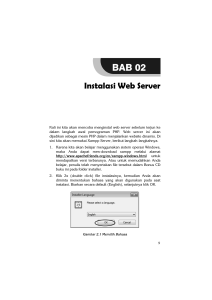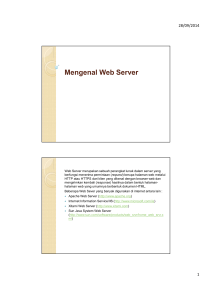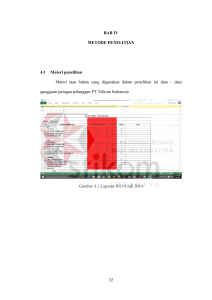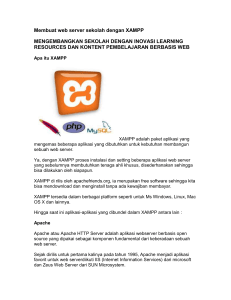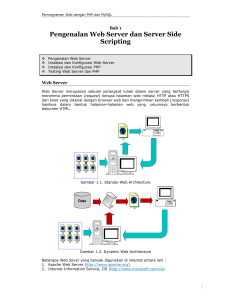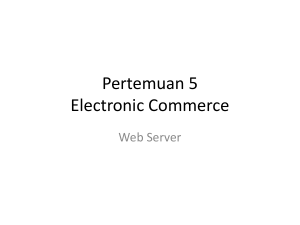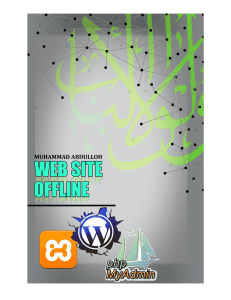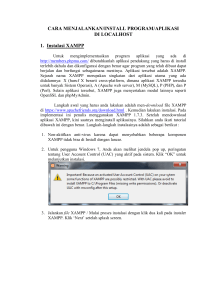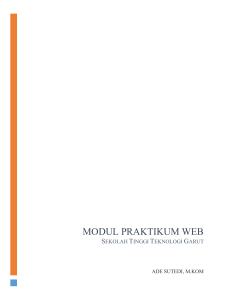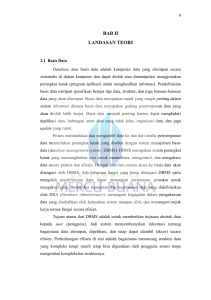Menjadikan PC/LAPTOP sebagai Server Web
advertisement
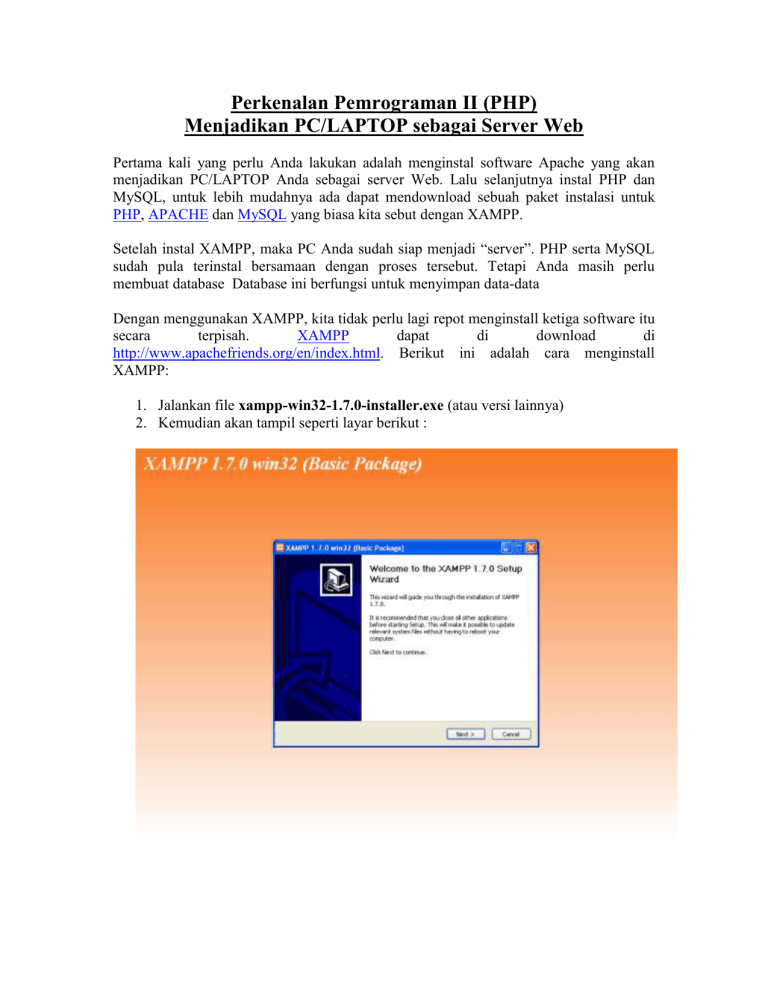
Perkenalan Pemrograman II (PHP) Menjadikan PC/LAPTOP sebagai Server Web Pertama kali yang perlu Anda lakukan adalah menginstal software Apache yang akan menjadikan PC/LAPTOP Anda sebagai server Web. Lalu selanjutnya instal PHP dan MySQL, untuk lebih mudahnya ada dapat mendownload sebuah paket instalasi untuk PHP, APACHE dan MySQL yang biasa kita sebut dengan XAMPP. Setelah instal XAMPP, maka PC Anda sudah siap menjadi “server”. PHP serta MySQL sudah pula terinstal bersamaan dengan proses tersebut. Tetapi Anda masih perlu membuat database Database ini berfungsi untuk menyimpan data-data Dengan menggunakan XAMPP, kita tidak perlu lagi repot menginstall ketiga software itu secara terpisah. XAMPP dapat di download di http://www.apachefriends.org/en/index.html. Berikut ini adalah cara menginstall XAMPP: 1. Jalankan file xampp-win32-1.7.0-installer.exe (atau versi lainnya) 2. Kemudian akan tampil seperti layar berikut : 3. Klik tombol Next untuk memulai instalasi hingga muncul tampilan sbb: 4. Perhatikan gambar diatas kita diminta untuk mengisi folder tujuan dari paket XAMPP ini akan di install (c:\xampp\ sebagai nilai default), klik tombol next untuk melanjutkan instalasi XAMPP 5. Langkah berikutnya centang service apache dan mysql pada item service section seperti terlihat pada tampilan berikut : 6. Kemudian klik tombol install untuk memulai proses instalasi 7. Tunggu sesaat hingga muncul tampilan selesai sebagai berikut : 8. Sampai tahap ini, berarti kita sudah menginstal XAMPP. Itu berarti kita sudah selesai menginstall PHP, APACHE dan MYSQL. Langkah selanjutnya adalah menjalankan servicenya 9. Jalankan XAMPP Control Panel yang ada di desktop. Atau anda juga dapat menjalankan XAMPP Control Panel dari menu Start -> All Programs -> apachefriends -> xampp -> xampp control panel 10. Klik Start pada masing-masing untuk Apache dan MySql, sehingga muncul tanda Running untuk keduanya. PC lokal Anda kini sudah menjadi server Web lokal 11. Buka web browser anda, lalu ketikkan http://localhost. Jika tampilannya seperti di bawah ini, maka apache sudah terinstall dengan baik 12. Klik Bahasa English maka akan tampil menu utama XAMPP seperti pada tampilan layar sbb: 13. Untuk menonaktifkan server lokal Anda, keluar dari XAMPP Control Panel. Caranya, pada XAMPP Control Panel, klik Stop pada masing-masing Apache dan MySql, lalu tutup jendela kontrol panel (klik X pada pojok kanan atas) hingga muncul tampilan berikut: